4DDiG Duplicate File Deleter評價主要講述了該重複檔案刪除器可以用來做什麼?以及該軟體的一些值得稱讚的優點。對於該軟體的2大主要功能做了詳細介紹,包括如何掃描重複項檔案和如何掃描相似圖片,最後對於有需求的用戶在文末貼出了優惠碼,以及使用優惠碼的三步法。
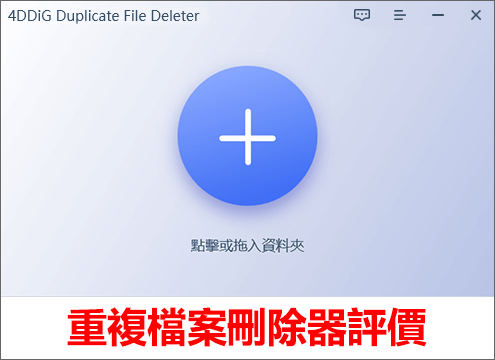
前言
當我們的電腦使用越久存儲的內容就會變得更多,在這個高速發達的數位時代,隨時用手機或相機都可以紀錄每一個精彩的瞬間。在社交媒體上,我們可以隨時分享照片和視頻。但是您有沒有想過,我們在網路上分享的照片和視頻或者瀏覽的任何網頁內容,都會產生很多看不見圖片和視頻,這些重複和相似內容充滿了我們的電腦硬碟。
這些內容整理起來非常麻煩,甚至無從整理,手動清理效率極低,非常浪費時間。於是我在網上尋找是否有相關軟體幫助我整理。
果不其然,還真有此類產品,這可謂有需求就有市場,根據一番調查,4DDiG Duplicate File Deleter重複檔案刪除器正是我想要的工具。
4DDiG Duplicate File Deleter可以做什麼?
4DDiG Duplicate File Deleter是Tenorshare公司研發的一款電腦實用效率工具,Tenorshare成立於2007年,是一家國際軟體公司,到目前為止,已經成立了13年,值得信賴。
而這個軟體翻譯成中文就是重複檔案刪除器,顧名思義,可以刪除重複內容。這些內容包括照片、影片、音樂和檔案等內容。
另外,Tenorshare重複檔案刪除軟體還可以查找類似圖像,該功能可以比對2張或多張。
Tenorshare 重複檔案刪除器優點
該軟體可以在Windows和Mac作業系統上使用,支援12種不同的語言,包括正體中文。下面列出的是關於Duplicate File Deleter的一些值得稱讚的優點:
- 支援檔案類型多,包括圖片、影片、文檔等所有檔案。
- 支援外接行動存儲硬碟,包括記憶卡、隨身碟、行動硬碟等存儲裝置。
- 快速精準的掃描,無論您擁有多少檔案,智慧篩選器將精準選出有用選項。
- 採用智慧算法,使用高階檔名、高階內容和智慧 MD5 訊息摘要演算法來搜尋重複檔案。
- 簡單安全可靠的刪除重複項和相似檔案,過程中絕不保留用戶任何個資。
如何使用4DDiG重複檔案刪除器
重複檔案刪除器包括2大功能,一個是掃描重複項,另一個是掃描相似圖片,下面我的教學會分成2部分來講解。請未下載的用戶,點擊下方按鈕進行下載,完成後安裝到電腦本地硬碟。
溫馨提示:在安裝過程中,選擇安裝目錄時請選擇除C槽以外的硬碟槽,我覺得這是對使用Windows系統最基本的尊重。
掃描重複項
步驟1:安裝完成後,開啟4DDiG Duplicate File Deleter軟體,下圖是開啟工具後的主介面,非常簡潔,您只需要點選正中間的加號圖示,在彈出的介面中,根據提示添加您想查找的重複項資料夾。
該軟體支援刪除重複項的裝置有下列幾種:
- 電腦硬碟
- SD卡/記憶卡
- SD卡/記憶卡
- 行動硬碟
下面我的演示是透過Windows 10系統刪除重複照片以及檔案等內容,如您使用的Mac作業系統也可作為參考使用。
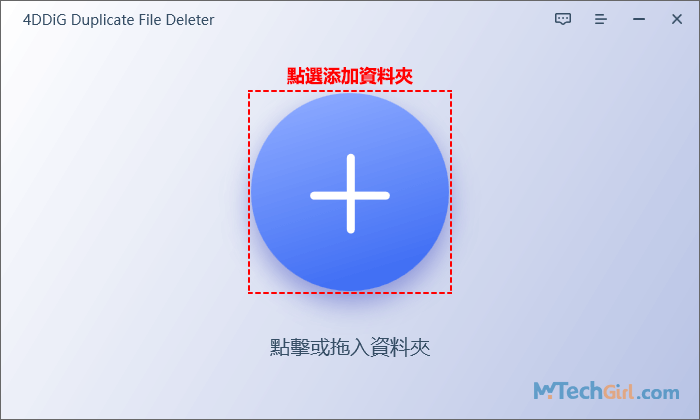
步驟2:可以看到下圖左邊顯示出了選擇的資料夾,點擊右方的加號圖示還可以添加多個資料夾,如果添加錯了,您也可以將滑鼠移動到資料夾上將提供刪除圖示。在介面左下方有一個齒輪圖示,點選會展開篩選重複檔案的一些條件。這些條件包括:
- 檔案大小——可以設定查找檔案大小範圍。
- 移除方式——查找到的重複項以哪種方式刪除。
- 忽略掃描——可以設定忽略掃描哪些檔案類型以及資料夾。
- 重複性質——可選擇掃描重複是內容相同還是檔案名相同。
- 重複類型——可以要求只查找某一類型的檔案,如圖片。
如果您沒有篩選的特殊需求,可以使用預設值,我查看了一下預設值符合大眾需求。最後,您只需要點擊[掃描重複項]按鈕即可。
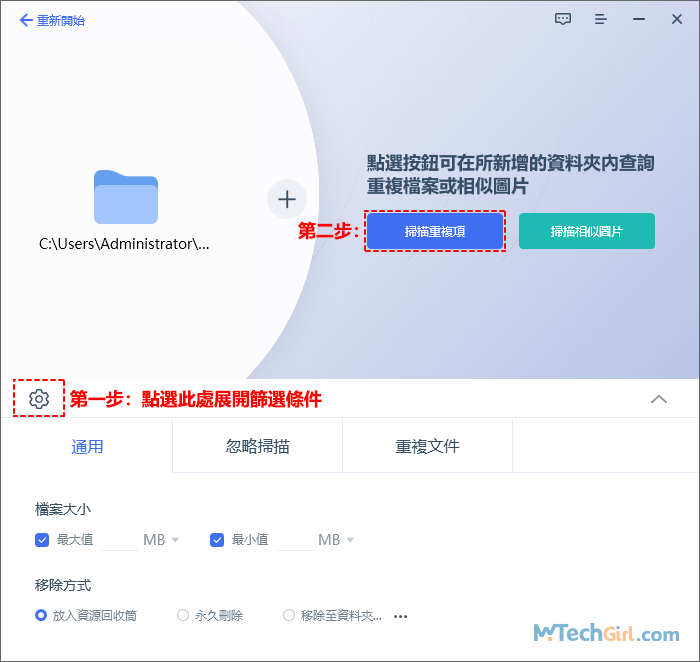
步驟3:當掃描完成後,會展現下圖所示的內容,您只需要勾選[自動選取]選項,該工具會在勾選後,保留每種重複檔案中的第一個檔案,剩餘會全部選中。然後,點擊右下角[移除]按鈕,會彈出再次確定介面,點選[確定]即可移除。
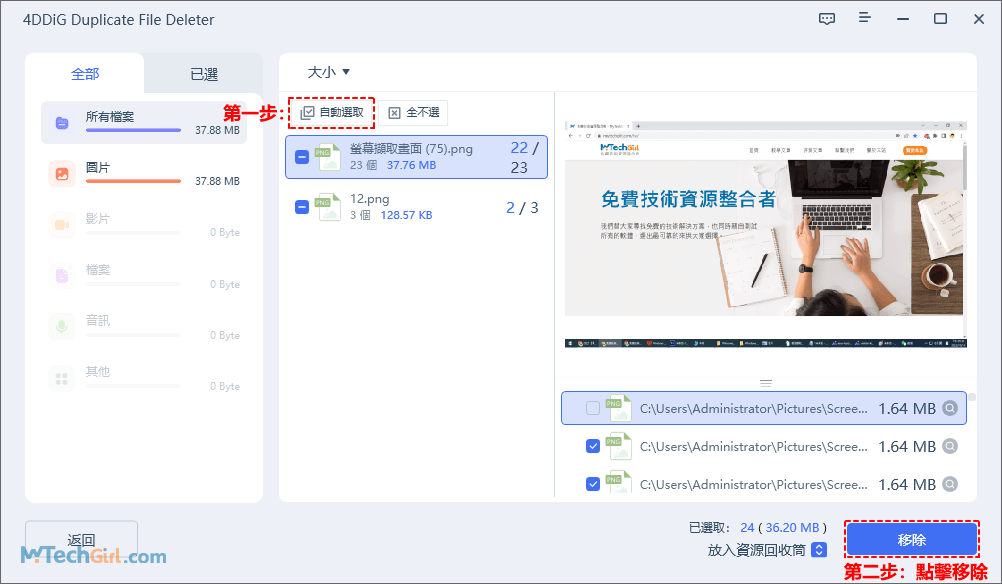
!请注意:預設狀態是移除的重複檔案將會放入資源回收筒,如果是外接行動硬碟類裝置,則會執行永久刪除,檔案不會放入回收筒中,請謹慎操作。
步驟4:點擊移除按鈕後,當刪除重複檔案完成,會顯示下圖所示介面,統計了節省空間和移除的重複項有多少項以及耗時多久,很簡潔明了。

掃描相似圖片
步驟1:和選擇掃描重複項一樣,點擊[加號]圖示或拖曳資料夾都可以添加資料夾。根據開啟的提示介面,選擇需要去除相似圖片的資料夾。
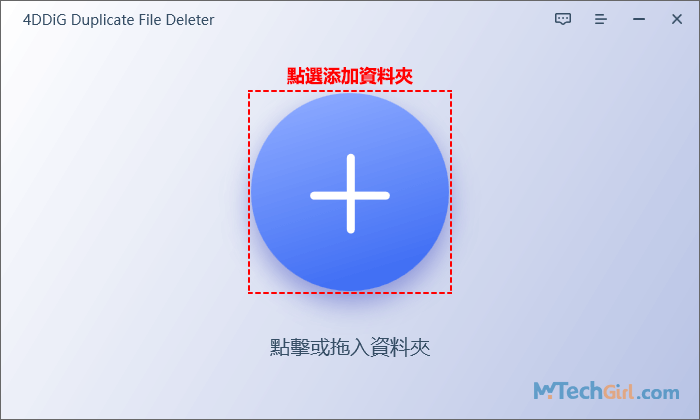
步驟2:可以看到下圖左邊顯示選擇的資料夾,點擊右方的加號圖示還可以添加多個資料夾,我這裡演示添加了2個資料夾。如果添加錯了,您也可以將滑鼠移動到資料夾上將提供刪除圖示。
同樣和刪除檔案重複項一樣,點選左下方齒輪圖示,會展示掃描相似圖片的篩選條件,您可以根據自身需求進行條件限制,這樣可以更精準的篩選到您想刪除的圖片。最後點擊介面右方的[掃描相似圖片]按鈕進行篩選。
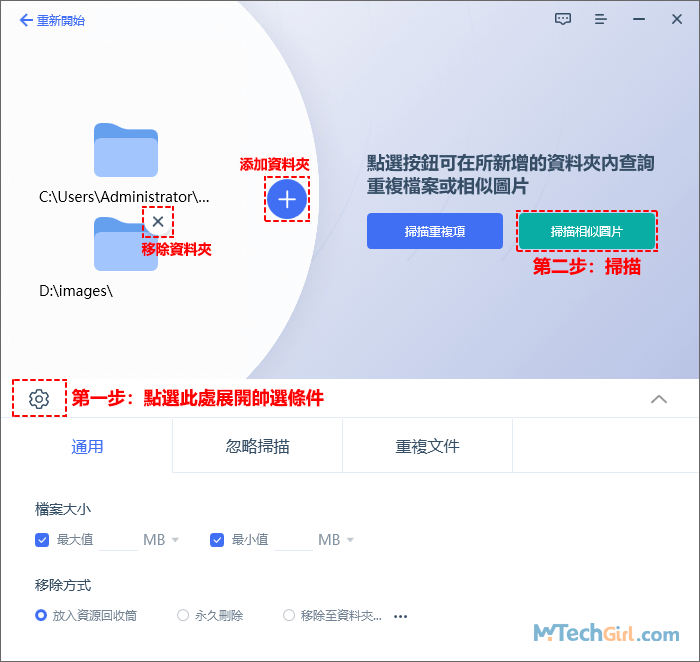
溫馨提示:篩選條件通常是為有特殊需求的人設計的,預設的篩選條件符合大部分人群的需求,所以如沒有特殊需求則不需要設定,否則會造成掃描不徹底。
步驟3:Tenorshare重複檔案刪除器掃描完成後,會以組的形式展示相似的圖片,每組以2張以上的圖片做對比,相當於如果3張圖片都相似則會被劃分到一組。您只需要點選左側的[全選]選項選中所有的相似圖片,然後,點擊右下角[移除]按鈕進入下一步。
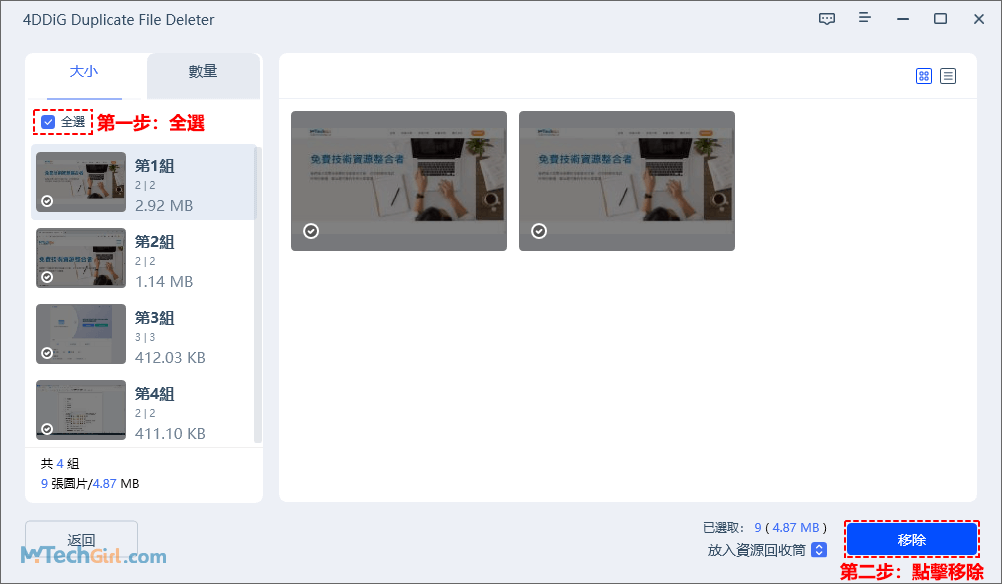
步驟4:這一步是提醒您,確定要移除選定的圖片嗎?這些圖片將進入計算機回收筒(如果相似圖片位於外接驅動器或網路驅動器,圖片將會被永久刪除)。意思就是在電腦上刪除的還有後悔的機會,如果在外接的硬碟等其他驅動器則沒有後悔的機會,請知悉後,按[確定]按鈕移除相似圖片。
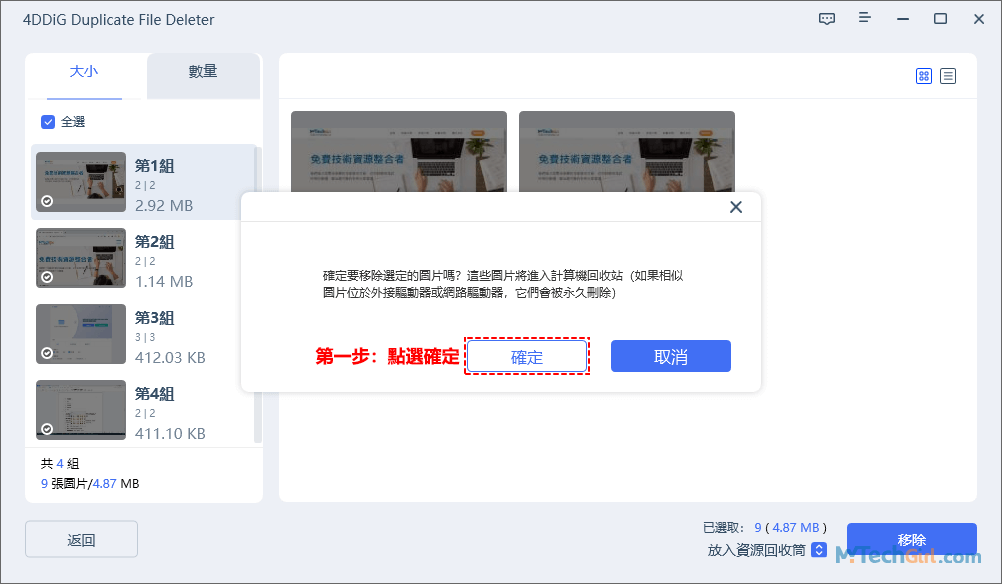
步驟5:確定後,開始移除相似圖片,移除完成後會提醒用戶刪除了多少容量空間的圖片。
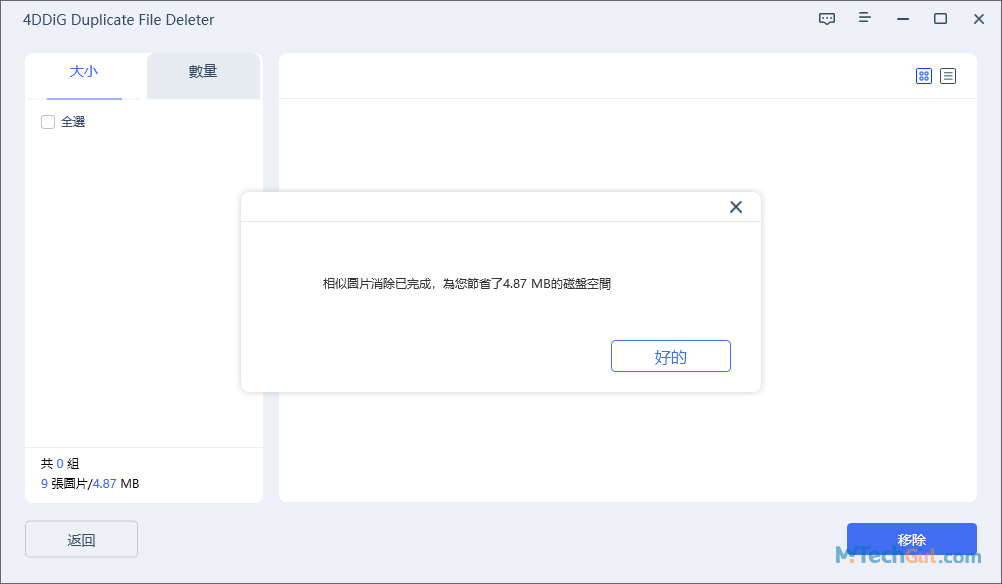
小結:Tenorshare重複檔案刪除器的查找相似圖片的功能我覺得非常實用,尤其是對於不會拍照的用戶,通常會在手機或相機上拍攝大量相似的照片,手動整理非常麻煩,使用自動查找相似圖片功能整理就方便多了。
Tenorshare Duplicate File Deleter優惠碼
最近重複檔案刪除器官方網站推出優惠碼,只要複製優惠碼到結賬頁面就可以享受40%的回饋,下面是優惠碼使用三步指南:
- 開啟4DDiG重複檔案刪除器訂閱頁面,在方案上方有一個優惠代碼,點選後方的[複製]文字複製,並根據需求選擇適合您的訂閱方案進入結算頁。
- 如優惠碼未驗證,請在結算頁產品下方點選[請輸入您的折價券代碼]字樣,將會彈出一個文本框,貼上下列優惠碼:
BFD40TW
總結
我對Tenorshare 重複檔案刪除器是客觀公正,很多評價都是透過自身親測完成,Tenorshare這款查重工具非常簡單易用,重複檔案和相似檔案掃描都不會超過3步就能完成。
另外,智慧篩選功能,可以根據檔案內容分析查找重複,這是我覺得最棒的一項技術,因為如果只是根據檔案名查重,這將毫無意義。所以大家在選擇重複檔案刪除軟體時,一定要查看掃描重複項的核心技術算法,這很重要。
如對文章有任何疑問和建議請發送電子郵件到wanda.mytech@gmail.com,我會不定期更新文章內容,希望幫助更多的人解決問題。
本篇文章於最近更新修正過,以保證文章內容的有效性和全面性。